
Pokud máte nový iPhone SE 3 (model 2022), možná vás zajímá, jak provádět běžné úlohy odstraňování problémů, jako je vynucení restartu iPhonu SE nebo jeho vypnutí a vypnutí až po zahájení standardního restartu zařízení.
Tyto postupy jsou jednoduché, jakmile se naučíte, jak fungují, takže si je přečtěte a objevte procesy pro nejnovější model iPhone SE.
Jak vynutit restart iPhone SE 3
Vynucení restartu na iPhone SE 3 může být čas od času nutné jako metoda řešení problémů. Zde je návod, jak provést tuto akci na nejnovějším modelu:
- Stiskněte a uvolněte tlačítko pro zvýšení hlasitosti.
- Stiskněte a uvolněte tlačítko snížení hlasitosti.
- Nyní stiskněte a podržte tlačítko Zamknout/Napájení.
- Podržte tlačítko Napájení/Zámek, dokud se iPhone nerestartuje, jak ukazuje logo Apple zobrazené na obrazovce
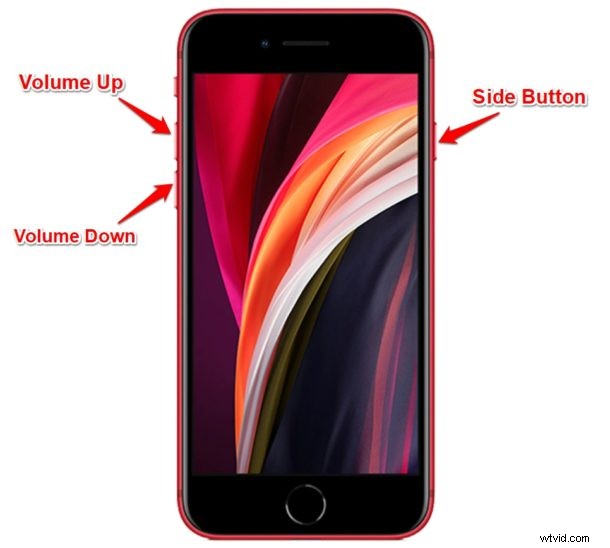
iPhone SE se nyní spustí jako obvykle.
Spuštění nuceného restartu může trvat o něco déle ve srovnání s běžnou zaváděcí sekvencí, a to je normální.
Jak restartovat iPhone SE 3
Pravidelný restart na iPhone SE 3 se provádí vypnutím iPhone a jeho opětovným zapnutím.
- Stiskněte a podržte fyzické tlačítko zámku/napájení umístěné na pravé straně vašeho iPhone SE
- Přejetím přes přepínač „vypnout posunutím“ vypněte iPhone SE
- Počkejte několik okamžiků, až obrazovka zčerná, a poté znovu podržte tlačítko Napájení/Zámek pro spuštění iPhone SE 3
Tady to máte, měkký restart je docela přímočarý, protože se pouze vypíná a znovu zapíná zařízení.
Uživatelé obvykle pouze zahájí vynucený restart, pokud potřebují restartovat svůj iPhone z důvodů odstraňování problémů, ale je dobré vědět, jak provést také elegantní měkký restart.
Jak vypnout iPhone SE 3
Vypnutí a vypnutí iPhone SE 3 je snadné:
- Stiskněte a podržte tlačítko Napájení, dokud se na obrazovce nezobrazí přepínač Vypnout posunutím.
- Přejetím prstem po tomto přepínači vypnete iPhone SE 3
Jak můžete vidět, vypnutí iPhone SE 3 je pouze první částí procesu měkkého restartu, kromě toho, že zařízení znovu nezapnete.
Někteří uživatelé vypínají svůj iPhone, aby měli klid, šetřili baterii, kvůli skladování, cestování nebo z mnoha dalších důvodů, a proto je užitečné vědět, jak zařízení vypnout.
Jak zapnout iPhone SE 3
Pokud je iPhone SE 3 vypnutý, můžete jej kdykoli znovu zapnout následujícím způsobem:
- Stiskněte a podržte tlačítko napájení, dokud se na obrazovce nezobrazí logo Apple
Pokud se iPhone po podržení tlačítka napájení znovu nezapne, ale místo toho se zobrazí červený indikátor baterie, znamená to, že iPhone SE 3 musí být zapojen do zdroje napájení a chvíli nabíjen, než se bude moci zapnout.
Tady to máte, ovládáte postupy restartování, vypnutí, zapnutí a vynucení restartu iPhone SE 3. Jakmile to uděláte několikrát a zapamatujete si je, stanou se pro vás druhou přirozeností.
Pokud jste ve světě iPhonů noví, budete rádi, když budete vědět, že tento proces je podobný v celé moderní produktové řadě pro zařízení iPhone a iPad, což znamená, že jakmile si vzpomenete, jak vynutit restart, restart a vypnutí a zapnutí. iPhone SE 3, budete moci provádět stejné úkoly na jakémkoli jiném moderním zařízení iOS nebo ipadOS.
